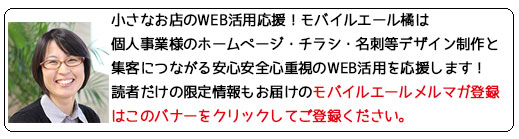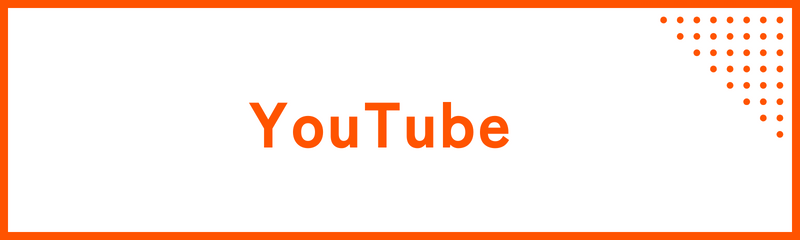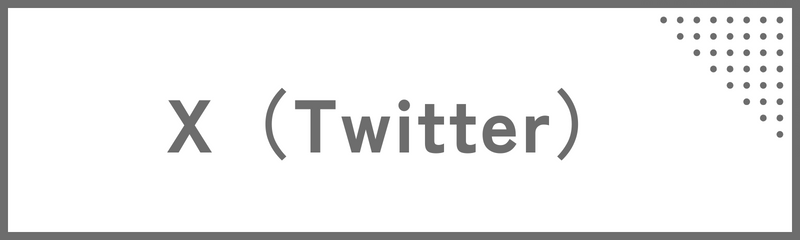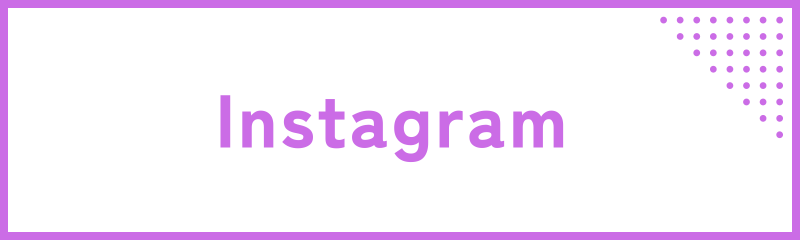【公開非公開イベント使いこなしてる?】操作解説!Facebook公開イベントページの作り方

こんにちは!小さなお店のためのWEB・SNS活用応援!ホームページ制作モバイルエール橘です。
今日は小さなお店のためのフェイスブックイベントの知っておきたい「公開・非公開」使いこなしポイント「Facebook公開イベントページの作り方」をご紹介してみたいと思います。
不特定多数の方にも閲覧いただき、たくさんの方にしっていただくイベント告知のためには「イベントページを【公開】で作ること」が重要ポイントです。
もしも非公開でつくってしまったら、招待を受けた人しかイベントの内容を見ることができないので、広がりが限定的になってしまいます。(参照:Facebookヘルプセンター「自分が主催するイベントを見ることができる人や参加できる人を管理するにはどうすればよいですか。」)
しかしながら、2015年ごろからフェイスブックの仕様が変わり、イベントの「公開・非公開」って簡単に切り替えられなくなっているんです。もしも「非公開」でイベントを作ってしまったら、もう一度作り直ししか方法がありません。なので、作る時がとっても大切、「公開」設定にしてイベントを作りましょう。(2017年5月31日現在)
せっかくたくさんの方に来ていただくために一生懸命Facebookイベントページを作ったのに、うっかり非公開でイベントをつくってしまった。非公開から公開にしたいけどできない、非公開イベントだからこのままではシェアできない。知ってもらえ得ない、広がらない、、(涙)
そんな悩めるSOSを実はたくさんご相談頂いております。
ということで、今日は、その問題を解消すべく!イベント作成のときの「公開・非公開」の操作ポイントをパソコンの場合、スマホの場合とに分けて図解でお伝えしたいと思います!
「フェイスブックページアカウント」でイベントをつくると「公開」が前提なので失敗はほとんどありません。
「個人アカウント」でイベントページを作る方は要注意。基本は「非公開イベント」になっているので、「公開設定」に切り替える必要がでてきます。
そのあたりの図解を以下に説明しますね。
目次
フェイスブックページアカウントでイベントを作成する(パソコン編)
フェイスブックページアカウントでイベントをつくると、「公開」が前提のイベントになるので、シンプルにイベントを作成するのみで大丈夫です。
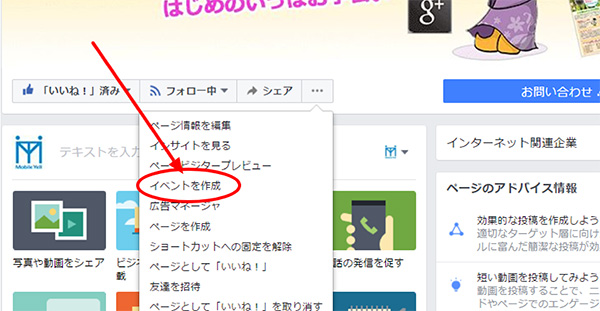
公開・非公開で悩みたくない方、公開が大前提でのお店やお仕事関連のイベントページを作りたい方はフェイスブックページのアカウントでイベントを作るという選択肢はおすすめです。
個人アカウントでイベントを作成する(パソコン編)
こちらも簡単!イベントを作成ボタンをおせば、「公開・非公開」の選択メニューが表示されるので公開をえらびましょう。
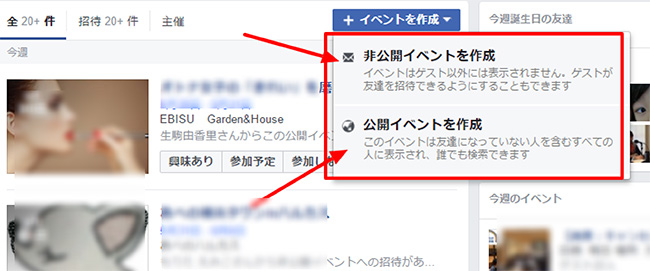
パソコンはこれでOK!もしスマホでうまく作れない方はパソコンでイベントページを作るというのも、リスク回避の方法の1つです。
個人アカウントでイベントを作成する(スマホ編)
まずはイベント作成のメニューをメインメニューから選びます
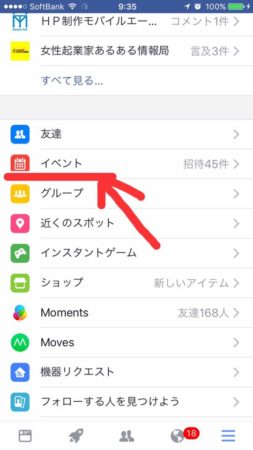
画面右上の「イベント作成」をタップ
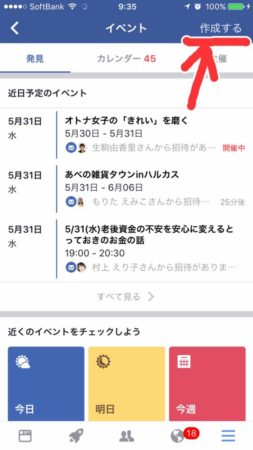
ここがポイント!小さな「非公開」文字横の▼をタップ
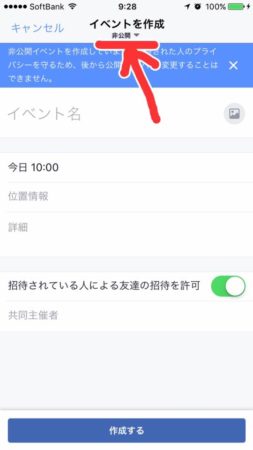
「公開」を選んでタップしてください
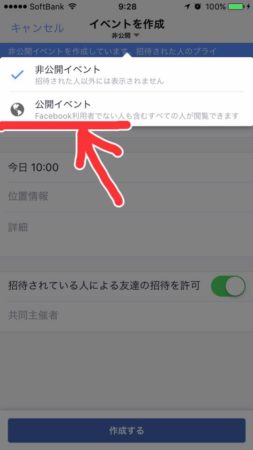
お疲れ様でした!この設定さえ終われば、いつもどおりイベントページをつくっていただくと、公開イベントが作成できます!
まとめ
いかがでしたでしょうか?
おそらく、非公開イベント問題で悲しい思いをなさる方のほとんどがこのスマホでイベントページを作成されたためと予想しています。
この図解をがお役に立てましたら幸いです。
LINE公式アカウント!モバイルエールWEB活用研究会LINE校
期間限定!モバイルエールLINE公式アカウント登録で『無理しない、SNSで相談される、愛される人になる「ズボラSNS」のヒント』プレゼント中!
SNSを笑顔でお仕事につなげるためにはポイントがあります。お友達追加でプレゼントもらってくださいね!
登録費用はもちろん無料♪
皆様にお喜びいただいておりますので、登録時だけでなく、登録後も、ゲリラプレゼントしてゆきます♪お友達追加でぜひ繋がってくださいね♪
タップして追加されない場合はID検索でも追加可能。LINEIDは「@vlh3102w」です。
メルマガもやってます!
モバイルエールメルマガ登録はこちら☆WEB活用のヒント・セキュリティ情報お届け中
★おうちにいながらWEB活用と経営のヒントが気軽に学べる!モバイルエールオンラインサロンがオープン♪みなさんのオンライン活用力アップ応援します!